Eventi
Campionati mondiali di Power BI DataViz
14 feb, 16 - 31 mar, 16
Con 4 possibilità di entrare, si potrebbe vincere un pacchetto conferenza e renderlo al Live Grand Finale a Las Vegas
Altre informazioniQuesto browser non è più supportato.
Esegui l'aggiornamento a Microsoft Edge per sfruttare i vantaggi di funzionalità più recenti, aggiornamenti della sicurezza e supporto tecnico.
Con la licenza Team member semplice, ora puoi affrontare gli scenari di supporto self service per i tuoi dipendenti utilizzando il nuovo modulo dell'app Membro del team del servizio clienti. I dipendenti possono creare casi per i loro problemi, come problemi con i laptop, query relative alle risorse umane ed esigenze amministrative, e interagire con i rappresentanti del servizio tramite commenti. Possono inoltre cercare soluzioni relative ai loro problemi nella Knowledge Base.
Nota
L'app Membro del team del servizio clienti non è supportata con Dynamics 365 Customer Engagement (on-premises).
L'app Membro del team del servizio clienti deve essere installata manualmente nell'istanza e il ruolo Membro del team del servizio clienti deve essere assegnato agli utenti prima che possano accedervi.
Puoi aggiornare l'account predefinito visualizzato per i dipendenti quando creano un caso. Esegui i passaggi descritti in questa sezione per aggiornare l'account predefinito.
Importante
Non modificare o aggiornare l'account predefinito disponibile subito con l'app; invece, disattiva l'account predefinito e configura un nuovo account e impostalo come predefinito.
Nell'app Membro del team del servizio clienti, puoi eseguire le seguenti attività:
Accedi a Dynamics 365 e seleziona Membro del team del servizio clienti.
Seleziona Casi. Appare la pagina Casi attivi creati da me.
Selezionare Nuovo caso. Viene visualizzata la pagina Nuovo caso.
Immetti i seguenti dettagli nella scheda Riepilogo:
Nota
Il valore Cliente non è disponibile per la modifica; è mappato all'"Account predefinito" configurato dall'amministratore.
Seleziona Salva. La sezione Commenti è visualizzata nella pagina che può essere utilizzata per fornire informazioni aggiuntive.
Seleziona Nuovo commento. Viene visualizzata la pagina Nuovo commento.
In Generale>Descrizione, inserisci ulteriori informazioni che potrebbero essere utili per risolvere il problema.
Seleziona Salva. La sezione Sequenza temporale è abilitata e nella stessa è possibile aggiungere note e caricare file relativi al problema.
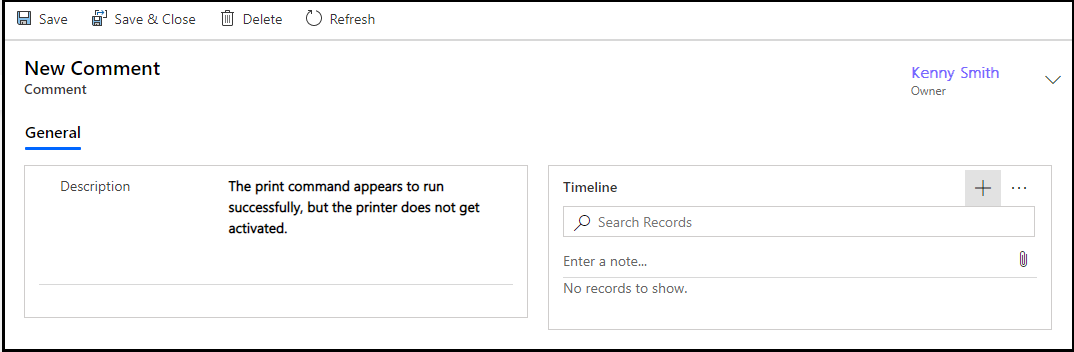
(Facoltativo) Seleziona Immetti una nota per aggiungere note e allegare file.
Seleziona Salva e chiudi. Appare la pagina Casi attivi creati da me.
Seleziona Ricerca nella Knowledge Base per cercare articoli pertinenti al problema che possano essere di aiuto nella risoluzione dello stesso. Altre informazioni in Cercare articoli della Knowledge Base nell'hub di Customer Service.
Nota
"Invia URL articolo" non è supportato nell'app Customer Service Team Member.
Se desideri chiudere un caso dopo che è stato risolto, puoi selezionare il caso nella pagina Casi attivi creati da me e seleziona Caso chiuso. In alternativa, puoi chiudere il caso nella pagina Il mio caso.
Eventi
Campionati mondiali di Power BI DataViz
14 feb, 16 - 31 mar, 16
Con 4 possibilità di entrare, si potrebbe vincere un pacchetto conferenza e renderlo al Live Grand Finale a Las Vegas
Altre informazioniFormazione
Percorso di apprendimento
Uso dei casi in Dynamics 365 Customer Service - Training
Questo percorso di apprendimento illustra le funzionalità di gestione dei casi di Dynamics 365 Customer Service comprese le opzioni per la creazione dei casi, la gestione del processo di risoluzione del caso, l'uso delle gerarchie del caso e l'unione di casi simili. Le code possono essere usate per mantenere e gestire i carichi di lavoro dei casi per gli agenti del servizio clienti.
Certificazione
Microsoft Certified: Dynamics 365 Customer Service Functional Consultant Associate - Certifications
Migliorare i processi aziendali per le funzioni del servizio clienti, ad esempio la creazione automatica dei casi e la gestione delle code con il Servizio clienti di Microsoft Dynamics 365.
Documentazione
Informazioni di base sull'app Hub del servizio clienti
Informazioni di base sull'app Hub del servizio clienti per Customer Service
Requisiti di sistema di Customer Service workspace
Informazioni sui prerequisiti e i requisiti di sistema per utilizzare Customer Service workspace.
Benvenuti in Dynamics 365 Customer Service
Panoramica di Dynamics 365 Customer Service.